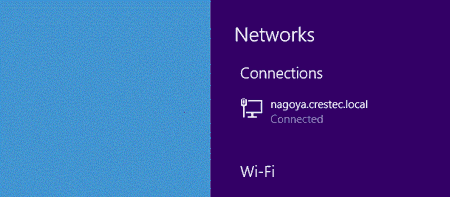PT-E850TKW
SSS ve Sorun Giderme |

PT-E850TKW
Tarih: 12/17/2014 ID: faqp00100049_000
Windows için Kablosuz Güvenlik Bilgilerini (ör., SSID, Ağ anahtarı, vb.) bulma
Bu adımlar, bilgisayarınız bir kablosuz bağlantı ile ağınıza bağlıysa kablosuz güvenlik ayarlarını bulmanıza yardımcı olur.
Aşağıdaki adımlar ile bu bilgiyi bulamıyorsanız, kablosuz erişim noktası/yönlendiriciniz ile verilen belgelerde kablosuz ağ güvenlik ayarlarını bulabilirsiniz. Güvenlik bilgilerinin ilk ayarı üreticinin adı ya da model adı olabilir.
Güvenlik bilgisini hala bulamadıysanız, yönlendiricinizin üreticisi, sistem yöneticiniz veya internet sağlayıcınıza başvurunuz.
NOT: Aşağıdaki resimler temsili ürün ve işletim sistemine aittir ve yazıcı ve işletim sistemine göre farklılık gösterebilir.
-
Masaüstü Döşemesine tıklayın.
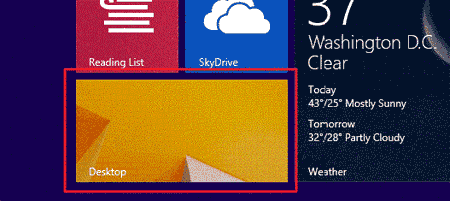
Masaüstü gösteriliyorken sonraki adıma gidin. -
Fare işaretçisini ekranın sağ alt köşesine taşıyın.
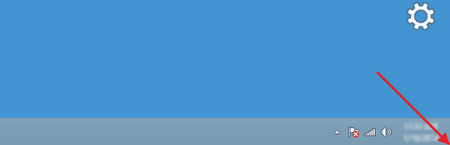
-
Düğmeler gösterilecektir.
Ayarlar öğesine tıklayın.
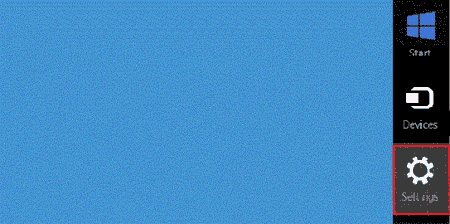
-
Denetim Masası öğesine tıklayın.
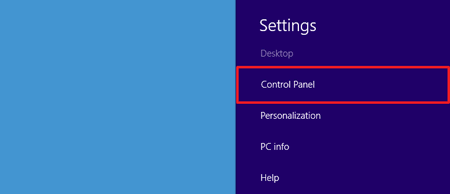
-
Denetim masası gösterilecektir.
Ağ durumunu ve görevlerini görüntüle öğesine tıklayın.
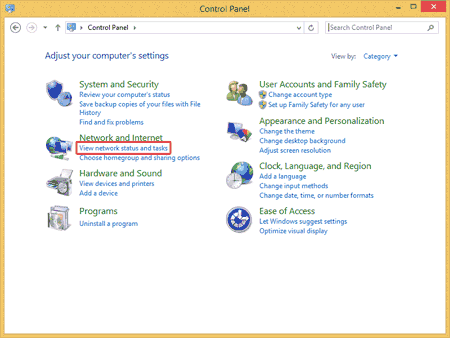
-
Bağdaştırıcı ayarlarını değiştirin öğesine tıklayın.
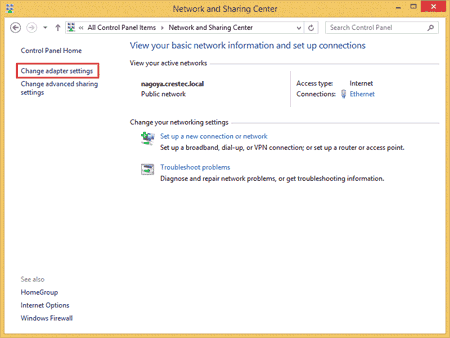
-
Wi-Fi öğesine çift tıklayın.
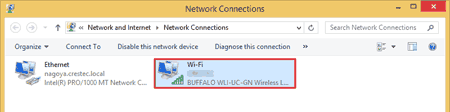
-
Buradaki prosedürler gösterilen ekrana göre farklılık gösterir.
Ağ düğmesi gösterilirse, sonraki adıma gidin.
Wi-Fi Durumu gösterilirse adım 13'e gidin.
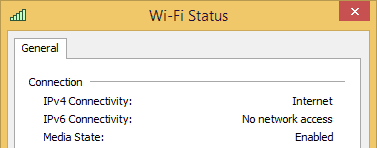
-
Açmak için Wi-Fi düğmesine basın.
Düğme görünmüyor ya da zaten açıksa sonraki adıma geçin.
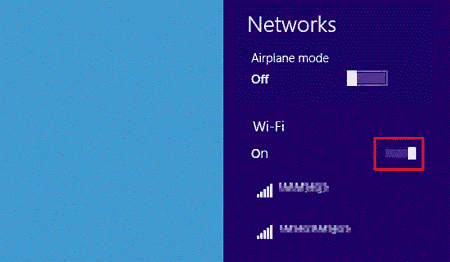
-
Ayarlarını görmek istediğiniz ağın adına (SSID) tıklayın.
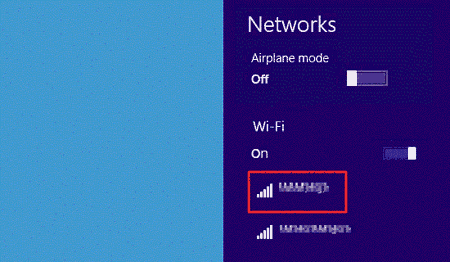
-
Bağlan öğesine tıklayın.
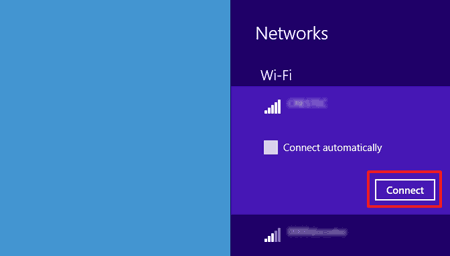
-
Ağ Bağlantıları altında Wi-Fi öğesine tıklayın.
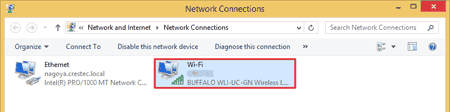
-
Wi-Fi Durumu iletişim kutusu gösterilecektir.
Kablosuz Özellikleri öğesine tıklayın.
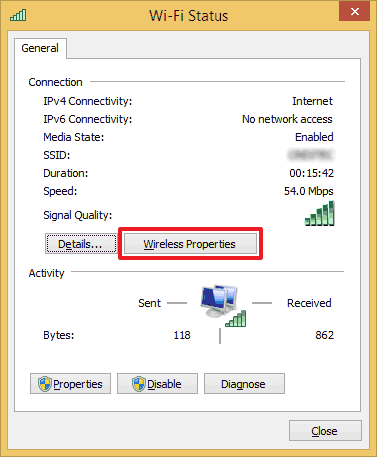
-
(SSID) Kablosuz Ağ Özellikleri iletişim kutusu gösterilecektir.
Güvenlik sekmesine tıklayın.
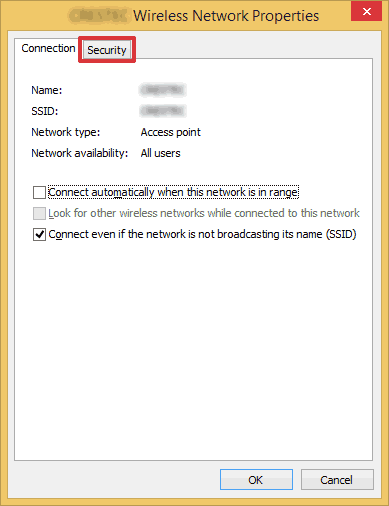
-
Güvenlik türü, Şifreleme türü ve Ağ güvenlik anahtarı sağındaki öğeleri doğrulayın.
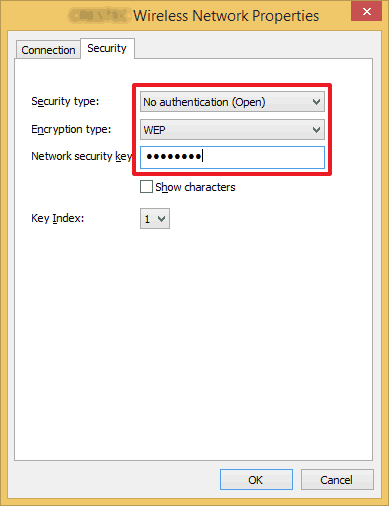
Güvenlik anahtarını görüntülemek için Karakterleri göster onay kutusunu seçin.
Güvenlik anahtarı güvenlik türüne göre değişeceğinden, değerler ağ erişim noktası/yönlendiricinizin değerlerinden farklı olabilir.
-
X öğesine tıklayarak (SSID) Kablosuz Ağ Özellikleri iletişim kutusunu kapatın.
-
Fare işaretçisini ekranın sağ alt köşesine taşıyın.
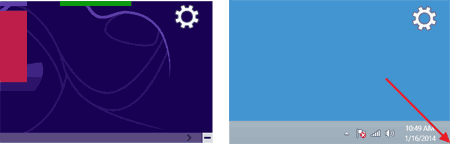
Bildirim alanındaki ağ simgesine tıklayarak adım 4'te gösterilen ekranı görüntüleyin.

-
Düğmeler gösterilecektir.
Ayarlar öğesine tıklayın.
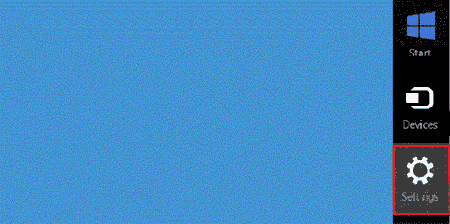
-
Ağ simgesine tıklayın.
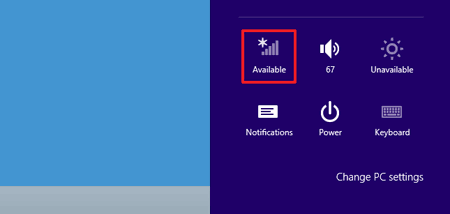
-
Ağ gösterilecektir.
Ayarlarını görmek istediğiniz ağın adına (SSID) sağ tıklayın ve açılan menüde Bağlantı özelliklerini görüntüle öğesine tıklayın.
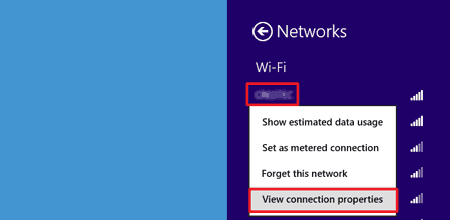
-
(SSID) Kablosuz Ağ Özellikleri iletişim kutusu gösterilecektir.
Güvenlik sekmesine tıklayın.
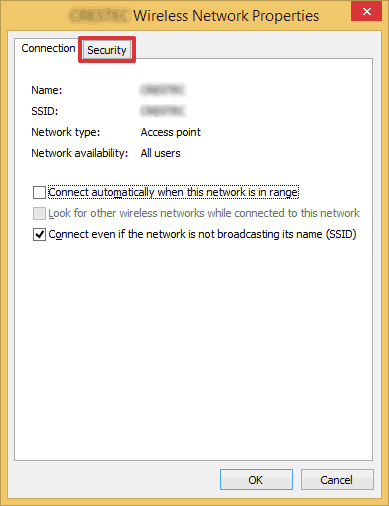
-
Güvenlik türü, Şifreleme türü ve Ağ güvenlik anahtarı sağındaki öğeleri doğrulayın.
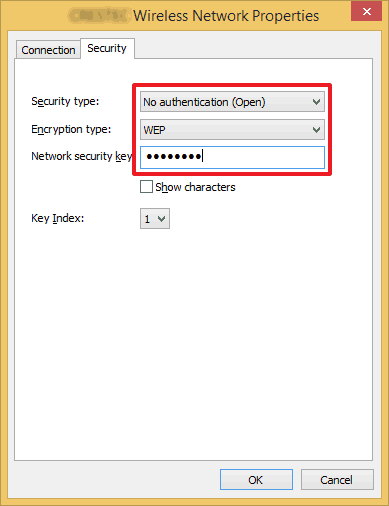
Güvenlik anahtarını görüntülemek için Karakterleri göster onay kutusunu seçin.
Güvenlik anahtarı güvenlik türüne göre değişeceğinden, değerler ağ erişim noktası/yönlendiricinizin değerlerinden farklı olabilir.
-
X öğesine tıklayarak (SSID) Kablosuz Ağ Özellikleri iletişim kutusunu kapatın.
- Başlat - Denetim Masası öğesine tıklayın.
-
Ağ ve Internet altında Ağ durumunu ve görevlerini görüntüle öğesine tıklayın.
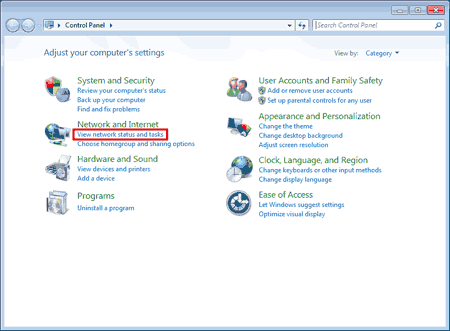
Görünüm "Büyük simgeler" ya da "Küçük simgeler" olarak ayarlıysa, Ağ ve Paylaşım Merkezi öğesine tıklayın.
-
Ağ ve Paylaşım Merkezi iletişim kutusu gösterilecektir.
Kablosuz ağları yönet öğesine tıklayın.
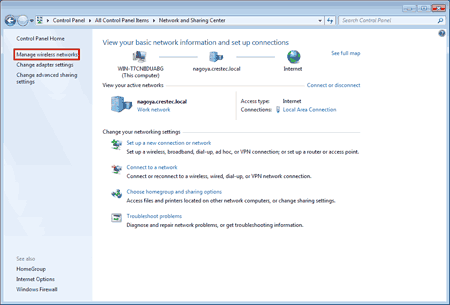
-
Kablosuz ağları yönet iletişim kutusu gösterilecektir.
Kaydedilen profile sağ tıklayın ve gösterilen menüde Özellikler öğesine tıklayın.
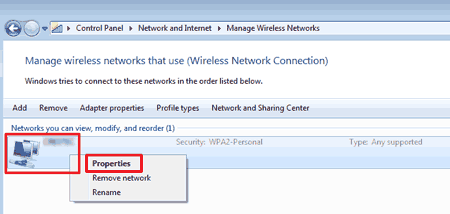
-
(profil adı) Kablosuz Ağ Özellikleri iletişim kutusu gösterilecektir.
Bağlantı sekmesine tıklayın.
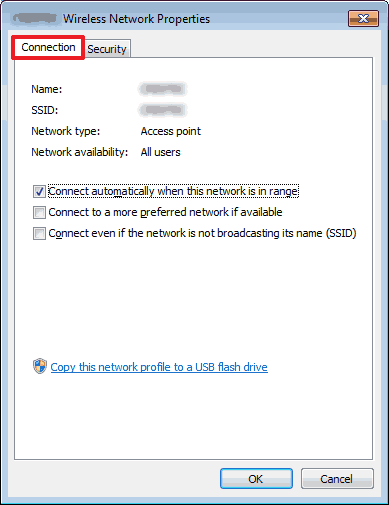
-
SSID'nin sağındaki karakterleri onaylayın.
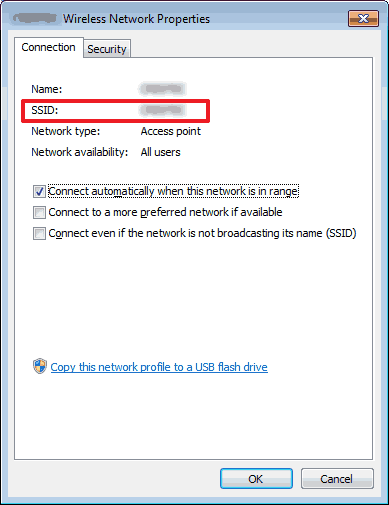
-
Güvenlik sekmesine tıklayın.
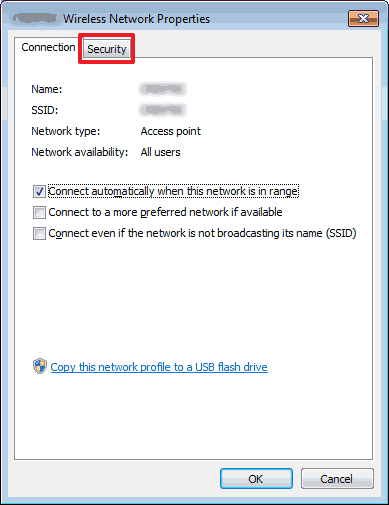
-
Güvenlik türü, Şifreleme türü ve Ağ güvenlik anahtarı sağındaki öğeleri doğrulayın.
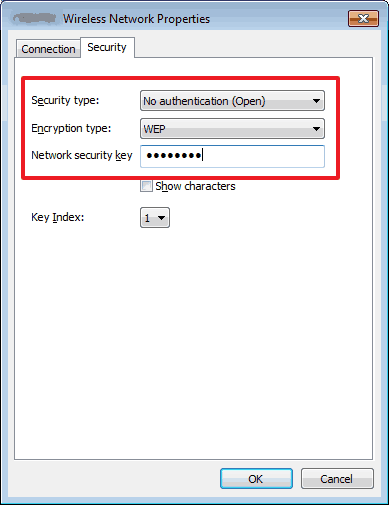
Güvenlik anahtarını görüntülemek için Karakterleri göster onay kutusunu seçin.
Güvenlik anahtarı güvenlik türüne göre değişeceğinden, değerler ağ erişim noktası/yönlendiricinizin değerlerinden farklı olabilir.
- X öğesine tıklayarak (profil adı) Kablosuz Ağ Özellikleri iletişim kutusunu kapatın.
-
X öğesine tıklayarak Kablosuz ağları yönet iletişim kutusunu kapatın.
- Başlat - Denetim Masası öğesine tıklayın.
-
Ağ ve Internet altında Ağ durumunu ve görevlerini görüntüle öğesine tıklayın.
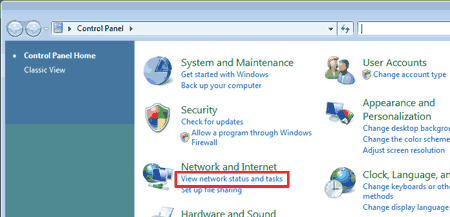
Ağ ve Internet gösterilmezse, Ağ ve Paylaşım Merkezi öğesine tıklayın.
-
Ağ ve Paylaşım Merkezi iletişim kutusu gösterilecektir.
Kablosuz ağları yönet öğesine tıklayın.
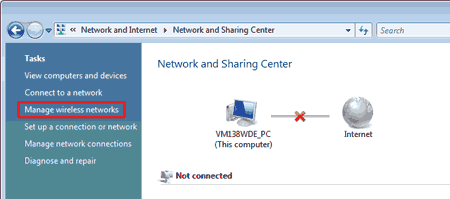
-
Kablosuz ağları yönet iletişim kutusu gösterilecektir.
Kaydedilen profile sağ tıklayın ve gösterilen menüde Özellikler öğesine tıklayın.
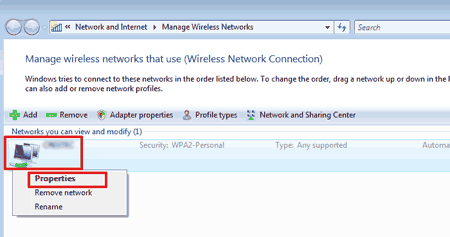
-
(profil adı) Kablosuz Ağ Özellikleri iletişim kutusu gösterilecektir.
Bağlantı sekmesine tıklayın.
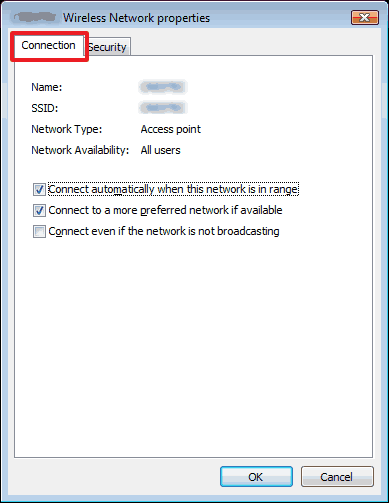
-
SSID'nin sağındaki karakterleri onaylayın.
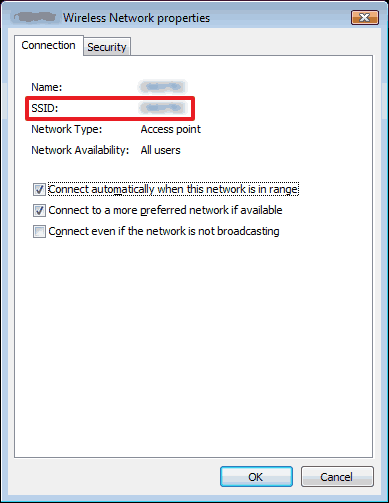
-
Güvenlik sekmesine tıklayın.
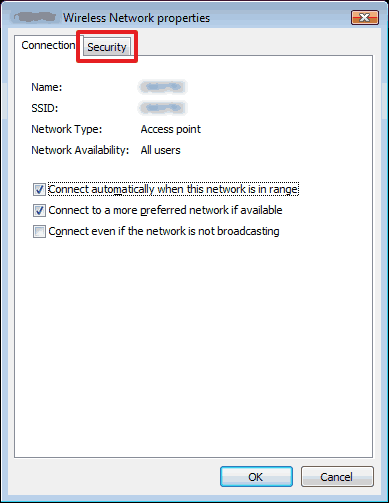
-
Güvenlik türü ve Şifreleme türü sağındaki öğeleri doğrulayın.
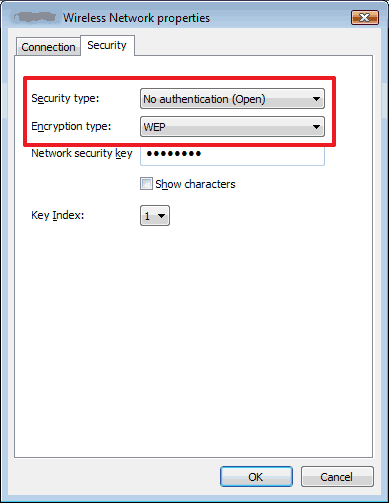
- X öğesine tıklayarak (profil adı) Kablosuz Ağ Özellikleri iletişim kutusunu kapatın.
- X öğesine tıklayarak Kablosuz ağları yönet iletişim kutusunu kapatın.
-
X öğesine tıklayarak Ağ ve Paylaşım Merkezi iletişim kutusunu kapatın.
PT-E850TKW, PT-P750W, PT-P900W, PT-P950NW
Daha fazla yardıma ihtiyaç duyarsanız, lütfen Brother müşteri hizmetleri ile iletişime geçin:
İçerik Geri Bildirimi
Lütfen bu formun yalnızcı geri bildirim için kullanıldığını unutmayın.